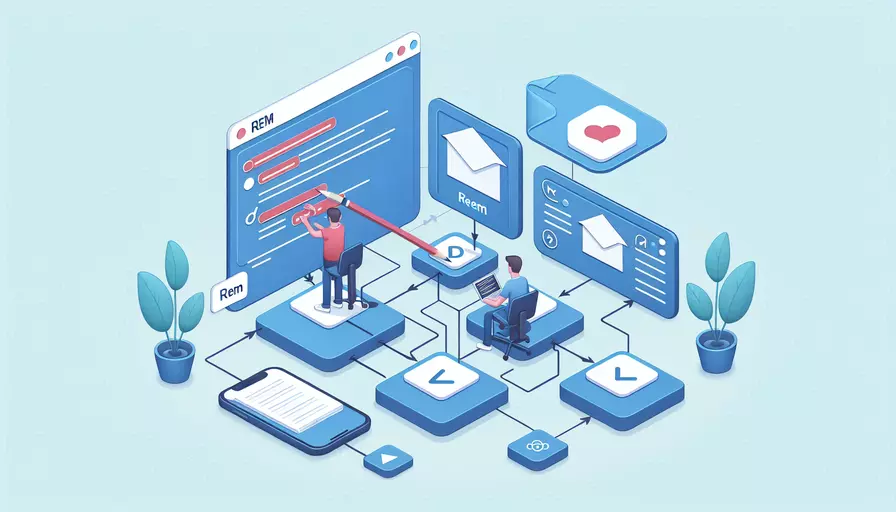
在Vue 3.0中使用rem的方法主要包括以下几点:1、设置HTML的font-size;2、使用rem进行布局;3、调整rem以适应响应式设计。
具体来说,我们可以通过设置HTML的font-size来定义rem的基准值,然后在CSS中使用rem进行布局。为了实现响应式设计,还可以使用媒体查询或JavaScript来动态调整HTML的font-size。接下来,我将详细介绍这些步骤。
一、设置HTML的font-size
在Vue 3.0项目中,首先需要设置HTML的font-size。可以在根组件的样式文件中进行设置。通常,我们会在根元素上设置基准的font-size,例如:
html {
font-size: 16px;
}
这样,1rem就等于16px。如果需要在不同的屏幕尺寸上调整基准值,可以使用媒体查询:
@media (max-width: 1200px) {
html {
font-size: 14px;
}
}
@media (max-width: 768px) {
html {
font-size: 12px;
}
}
二、使用rem进行布局
在设置好font-size之后,就可以在CSS中使用rem进行布局了。以下是一些示例:
.container {
width: 20rem; /* 等于 320px */
padding: 1rem; /* 等于 16px */
}
.header {
font-size: 1.5rem; /* 等于 24px */
margin-bottom: 0.5rem; /* 等于 8px */
}
这样,当HTML的font-size发生变化时,所有使用rem的元素会根据新的基准值进行调整,实现响应式设计。
三、调整rem以适应响应式设计
为了实现更复杂的响应式设计,可以使用JavaScript来动态调整HTML的font-size。一个常用的方法是根据视口宽度来调整:
window.addEventListener('resize', setRem);
function setRem() {
const html = document.documentElement;
const width = html.clientWidth;
html.style.fontSize = width / 10 + 'px'; // 将视口宽度的1/10设置为font-size
}
setRem();
这样,无论视口宽度如何变化,HTML的font-size都会相应调整,从而保证布局的响应性。
四、使用REM的优点与注意事项
优点:
- 响应式设计:rem能够根据根元素的font-size自动调整尺寸,适应不同屏幕。
- 统一管理:通过调整根元素的font-size,可以统一控制页面上所有元素的尺寸。
- 易于维护:使用rem可以避免在多个地方重复修改尺寸,减少工作量。
注意事项:
- 兼容性问题:部分老旧浏览器可能不支持rem,需要进行兼容性处理。
- 计算复杂度:在某些情况下,需要进行较多计算来确定合适的rem值。
- 字体缩放影响:用户通过浏览器设置字体缩放时,可能会影响rem的计算结果。
五、实例说明
为了更好地理解rem的使用,我们来看一个具体的实例。假设我们有一个简单的Vue 3.0应用,需要实现一个响应式的布局,包括一个头部、一个主要内容区域和一个底部。
<template>
<div class="app">
<header class="header">Header</header>
<main class="main">Main Content</main>
<footer class="footer">Footer</footer>
</div>
</template>
<style>
html {
font-size: 16px;
}
@media (max-width: 1200px) {
html {
font-size: 14px;
}
}
@media (max-width: 768px) {
html {
font-size: 12px;
}
}
.app {
display: flex;
flex-direction: column;
height: 100vh;
}
.header, .footer {
background-color: #ccc;
padding: 1rem;
text-align: center;
}
.main {
flex: 1;
padding: 2rem;
background-color: #eaeaea;
}
</style>
在这个实例中,我们通过CSS设置了HTML的font-size,并使用媒体查询来调整不同屏幕尺寸下的基准值。同时,使用rem进行布局,使得头部、主要内容区域和底部在不同屏幕尺寸下能够自动调整大小,保证良好的用户体验。
六、总结与建议
在Vue 3.0中使用rem进行布局,可以有效地实现响应式设计。主要步骤包括设置HTML的font-size、在CSS中使用rem进行布局,并根据需要调整rem以适应响应式设计。
建议:
- 统一管理font-size:在项目初期就确定好根元素的font-size,并通过媒体查询或JavaScript进行动态调整。
- 使用工具辅助:可以使用一些工具库,如postcss-pxtorem,将px自动转换为rem,减少手动计算的工作量。
- 测试不同设备:在实际开发中,务必在不同设备和浏览器上进行测试,确保响应式设计的效果符合预期。
通过上述方法和建议,可以更好地在Vue 3.0项目中使用rem,实现高效的响应式设计。
相关问答FAQs:
1. 什么是rem单位?为什么要在Vue 3.0中使用rem?
- rem单位是相对于根元素的字体大小的单位。它的值是相对于根元素的字体大小的倍数。在移动端开发中,使用rem单位可以实现自适应布局,让页面在不同设备上有良好的显示效果。
- 在Vue 3.0中使用rem单位可以更方便地实现响应式布局。通过设置根元素的字体大小,我们可以根据屏幕尺寸动态调整页面元素的大小,以适应不同的设备。
2. 在Vue 3.0中如何设置根元素的字体大小?
在Vue 3.0中,我们可以使用@media查询和window.innerWidth来动态计算根元素的字体大小。
首先,在项目的入口文件(如main.js)中,我们可以添加以下代码:
import { createApp } from 'vue'
const app = createApp(App)
app.directive('rem', {
mounted(el, binding) {
const { value: baseSize } = binding
const setRemUnit = () => {
const width = window.innerWidth
const rem = width / baseSize
document.documentElement.style.fontSize = rem + 'px'
}
setRemUnit()
window.addEventListener('resize', setRemUnit)
},
unmounted() {
window.removeEventListener('resize', setRemUnit)
}
})
app.mount('#app')
接下来,在需要使用rem单位的组件中,我们可以使用v-rem指令来设置字体大小。例如:
<template>
<div v-rem="75">Hello Vue 3.0!</div>
</template>
上述代码中,75是根据设计稿的尺寸来设置的,可以根据实际情况进行调整。
3. 在Vue 3.0中如何使用rem单位来实现自适应布局?
使用rem单位来实现自适应布局的关键在于设置根元素的字体大小,并在组件中使用rem单位来设置元素的大小。
首先,在入口文件中设置根元素的字体大小。我们可以根据设计稿的尺寸来设置基准字体大小,例如:
app.directive('rem', {
mounted(el, binding) {
const { value: baseSize } = binding
const setRemUnit = () => {
const width = window.innerWidth
const rem = width / baseSize
document.documentElement.style.fontSize = rem + 'px'
}
setRemUnit()
window.addEventListener('resize', setRemUnit)
},
unmounted() {
window.removeEventListener('resize', setRemUnit)
}
})
接下来,在组件中使用rem单位来设置元素的大小。例如:
<template>
<div class="box" v-rem="75">Hello Vue 3.0!</div>
</template>
<style>
.box {
width: 10rem;
height: 5rem;
background-color: #f00;
}
</style>
上述代码中,10rem和5rem分别代表宽度和高度,它们会根据根元素的字体大小进行动态调整,以适应不同的设备。
通过以上步骤,我们就可以在Vue 3.0中使用rem单位来实现自适应布局了。通过设置根元素的字体大小,并在组件中使用rem单位来设置元素的大小,我们可以实现页面在不同设备上的自适应显示。
文章标题:vue3.0中如何使用rem,发布者:不及物动词,转载请注明出处:https://worktile.com/kb/p/3675653

 微信扫一扫
微信扫一扫  支付宝扫一扫
支付宝扫一扫 